Page 1

Page 2
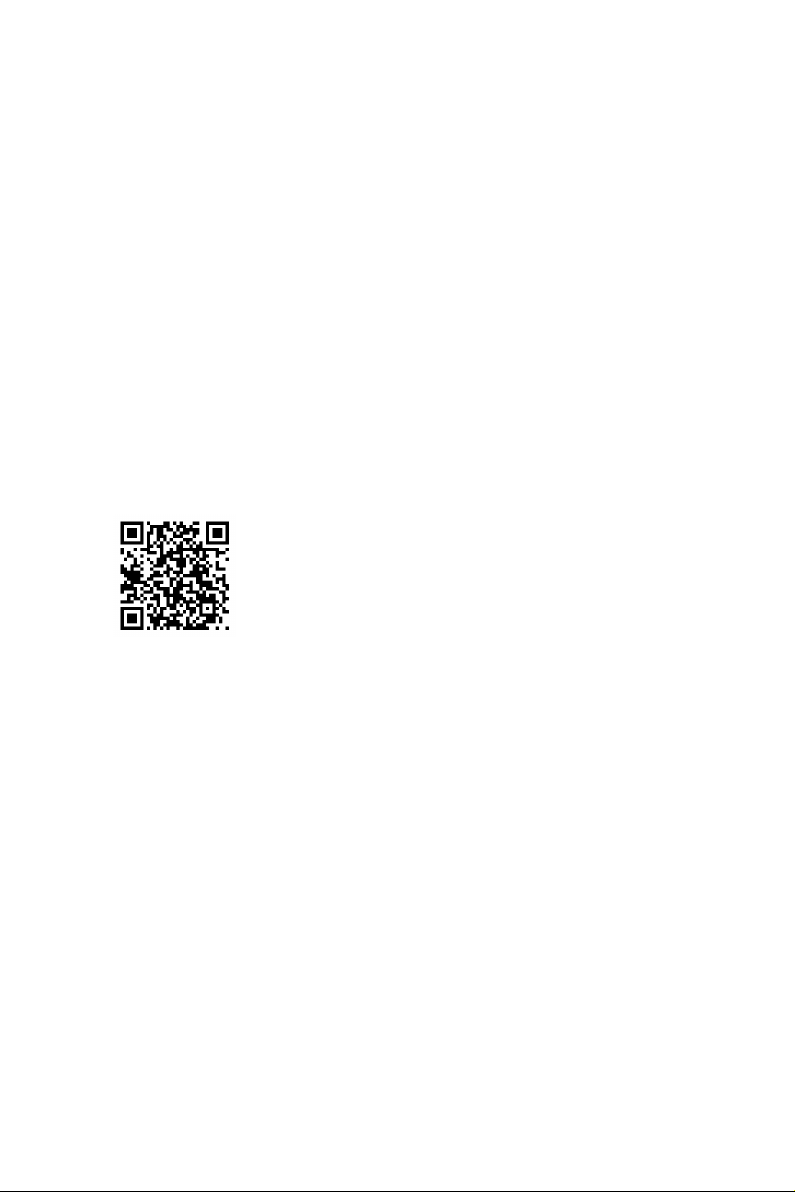
連絡先情報
ASRock に連絡する必要がある場合、または、ASRock に関する詳細情報をお知りになり
たい場合は、ASRock のウェブサイト http://www.asrock.com をご覧になるか、または、詳
細情報について弊社取扱店までお問い合わせください。技術的なご質問がある場合は、
https://event.asrock.com/tsd.asp でサポートリクエスト用紙を提出してください。
ASRock Incorporation
電子メール:info@asrock.com.tw
ASRock EUROPE B.V.
電子メール:sales@asrock.nl
ASRock America, Inc.
電子メール:sales@asrockamerica.com
QR コードをスキャンして、その 他のマ ニュアル やドキュメントを表示
します。
Page 3

內容
第 1 章 はじめ に 1
1.1 パッケージの内容 1
1.2 仕様 2
1.3 マザーボードのレイアウト 6
1.4 I/O パネル 8
1.5 ブ ロック図 10
第 2 章 取り付け 11
2.1 CPU を取り付ける 12
2.2 CPU ファンとヒートシンクを 取り付 ける 15
2.3 メモリモジュール (DIMM) を取り付ける 24
2.4 前面パネルヘッダーを接続する 26
2.5 マザーボードを取り付ける 27
2.6 SATA ドライブを取り付 ける 28
2.7 グラフィックスカードを取り付ける 30
2.8 周辺機器を接続する 32
2.9 電源コネクタを接続する 33
2.10 電源オン 34
2.11 ジャンパー設定 35
2.12 オンボード の ヘッダーとコネクタ 36
2.13 ス マ ートスイッチ 48
2.14 Post Status Checker(ポストステータスチェッカー) 50
2.15 M.2_SSD モジュー ル 取り付 けガイド (M2_1) 51
Page 4
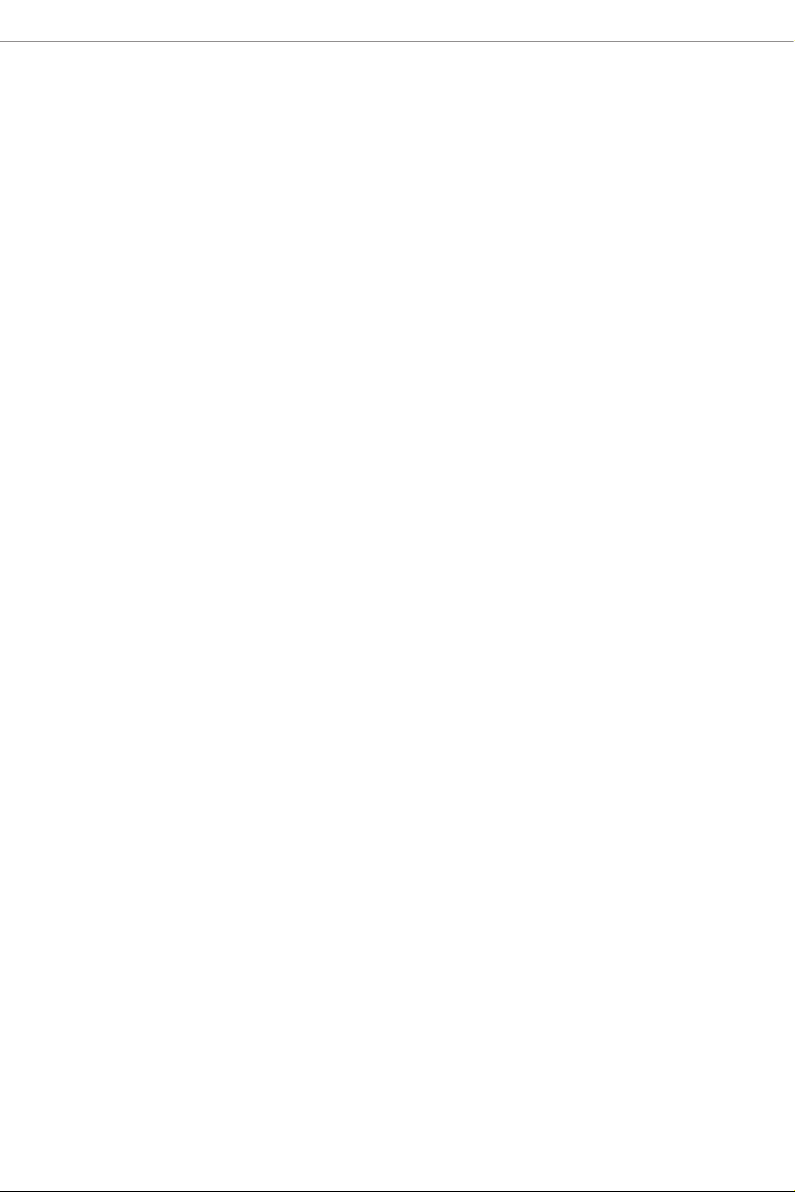
2.16 M.2_SSD モジュー ル 取り付 けガイド (M2_2) 55
2.17 M.2_SSD モジュー ル 取り付 けガイド (M2_3) 57
Page 5
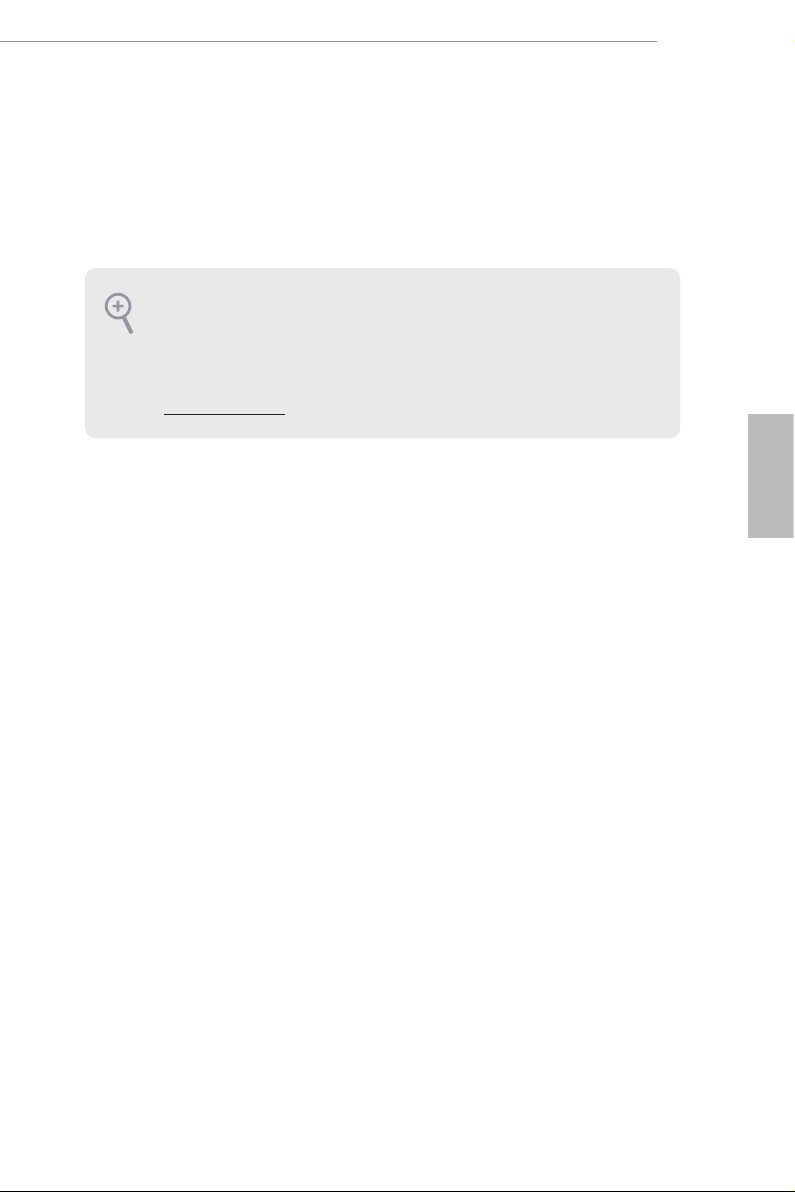
第 1 章 はじめに
ASRock の一貫した厳格な品質管理の下で製造された信頼性の高いマザーボードで
ある ASRock B650 Pro RS マザーボードをお買い上げいただきありがとうございます。
ASRock の製品は一貫した厳格な品質管理の下で製造されております。優れた品質と耐
久性を兼ね備えつつ、優れたパフォーマンスを提供致します。
マザーボードの仕様とBIOS ソフトウェアは更新されることがあるため、このマニュアルの
内容は予告なしに変更することがあります。このマニュアルの内容に変更があった場合
には、更新されたバージョンは、予告なくASRock のウェブサイトから入 手できるようにな
ります。このマザーボードに関する技術的なサポートが必要な場合には、ご使用のモデ
ルについての詳細情報を、当社のウェブサイトで参照ください。ASRock の ウェブサイトで
は 、最 新 の VGA カードおよび CPU サポ ート一覧もご覧 になれます。ASRo ck ウェブ サ イト
http://www.asrock.com.
B650 Pro RS
1.1 パッケージの内容
• ASRock B650 Pro RS マ ザ ー ボ ード (ATX フォ ー ムファクタ )
• ASRock B650 Pro RS ユーザー マニュアル
• 2 x シリアル ATA (SATA) データケーブル(オプション)
• 3 x M.2 ソ ケ ット 用 ね じ ( オ プ ション )
日本語
1
Page 6
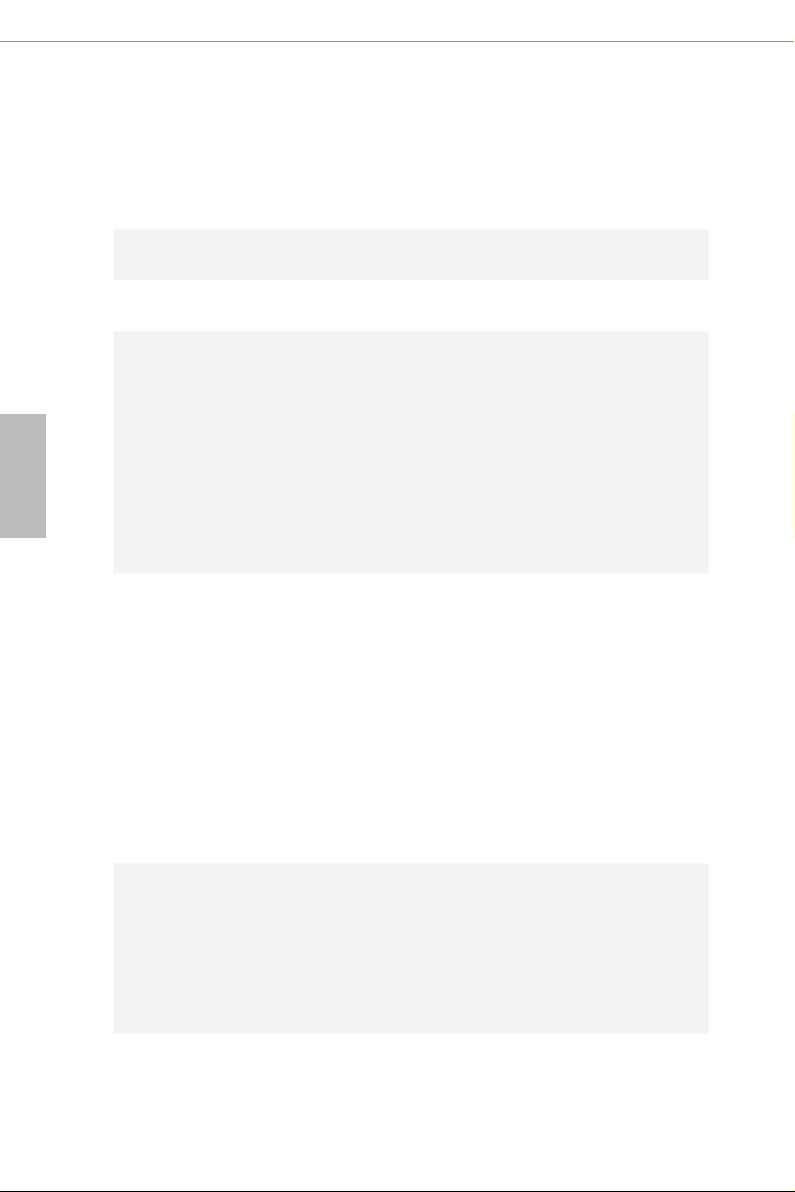
1.2 仕様
日本語
プ ラ ット
フォー ム
CPU
チップセット
メモリ
拡 張 ス ロ ット
• AT X フォームファクタ
• 8 レイヤ PCB
• AMD Socket AM5 RyzenTM 7000 シリーズプロセッサーをサポート
• AMD B650
• デュアルチャンネル DDR5 メモリ機能
• 4 x DDR5 DIMM ス ロ ット
• 最大 6200+(OC) の DDR5 ECC/ノン ECC、アン バッファードメモ
リに対 応 *
• システムメモリの最大容量:128GB
• Extreme Memory Prole (XMP) および EXTended Proles for
Overclocking (EXPO) メモリモジュールを サポート
* 詳細については、ASRock ウェブサイトのメモリーサポ ート一覧 を
参照してください。 (http://www.asrock.com/)
CPU:
• 1 x PCIe 4.0 x16 ス ロ ット (PCIE1)、x16 モ ードをサポ ート *
• 1 x PCIe 3.0 x16 ス ロ ット (PCIE3)、x4 モ ードをサポ ート *
チップセット:
• 1 x PCIE 4.0 x1 ス ロ ット (PCIE2)*
• 1 x M.2 ソ ケ ット (Key E)、タ イ プ 2230 Wi-Fi/BT PCIe Wi-Fi モジュ
ールに対応
* 起 動 ディスクとして NVMe SSD に対応
• AMD CrossFireTM に対応
• VGA PCIe ス ロットに 15μゴールドコンタクトを採用 (PCIE1)
グ ラフィックス
オ ー ディオ
• 統合 AMD RDNATM 2 グ ラ フィックス ( 実際 の サポートは CPU に
よって異なる場合があります )
• 1 x HDMI 2.1 TMDS 互換、HDR、HDCP 2.3、最 大 4K 60Hz の
最大解像度をサポート
• 1 x DisplayPort 1.4、DSC ( 圧縮 )、HDCP 2.3 および最 大 4K 120Hz
の最大解像度をサポート
• 7.1 CH HD オ ー ディオ (Realtek ALC897 Audio Codec)
• Nahimic オ ー ディオ
2
Page 7

B650 Pro RS
LAN
USB
リアパ ネ ル
I/O
• 2.5 ギ ガ ビ ット LAN 10/100/1000/2500 Mb/s
• Dragon RTL8125BG
• Dragon 2.5G LAN ソフトウェア に 対 応
- スマートに帯域幅制御を自動調整
- 見やすく使いやすい UI
- 見やすいネットワーク使用統計情報
- ゲーム、ブラウザ、ストリーミングモードように最適化されたデフ
ォルト設定
- ユーザーカスタマイズによる優先度制御
• 1 x USB 3.2 Gen2x2 Type-C ( フロ ント )
• 1 x USB 3.2 Gen2 Type-C ( リア )
• 1 x USB 3.2 Gen2 Type-A ( リア )
• 4 x USB 3.2 Gen1 (2 リア、2 フロント )
• 9 x USB 2.0 (6 リア、3 フロント )
* すべての USB ポート は ESD 保護をサポートしています
• 2 x アンテナ取り付け ポイント
• 1 x HDMI ポ ート
• 1 x DisplayPort 1.4
• 1 x USB 3.2 Gen2 Type-A ポ ート (10 Gb/s)(リドライ バ )
• 1 x USB 3.2 Gen2 Type-C ポ ート (10 Gb/s)(リドライ バ )
• 2 x USB 3.2 Gen1 ポ ート
• 6 x USB 2.0 ポ ート
• 1 x RJ-45 LAN ポート
• 1 x BIOS フラッシュバ ックボ タン
• HD オーディオジャック:ラインイン / フロントスピーカー /
マイク
日本語
ストレ ー ジ
CPU:
• 1 x Blazing M.2 ソ ケ ット (M2_1、キ ー M)、タ イ プ 2280 PCIe
Gen5x4 (128 Gb/s) モ ードに 対 応 *
チップセット :
• 1 x M.2 ソ ケ ット (M2_2、キ ー M)、タ イ プ 2242/2260/2280 SATA3
6.0 Gb/s & PCIe Gen3x2 (16 Gb/s) モ ードを サ ポ ート *
3
Page 8

• 1 x Hyper M.2 ソ ケット (M2_3、キ ー M)、タ イ プ 2260/2280 PCIe
Gen4x4 (64 Gb/s) モ ードに 対 応 *
• 2 x SATA3 6.0 Gb/sコネクタ
ASMedia ASM1061:
• 2 x SATA3 6.0 Gb/sコネクタ
* 起 動 ディスクとして NVMe SSD に対応
* ASRock U.2 キ ット に 対 応
日本語
RAID
コネクタ
• SATA デバイスの場合、RAID 0 および RAID 1 に対応
• M.2 NvMe ストレージデバイス用に RAID 0、RAID 1 および
RAID 10 をサポート *
* RAID 10 をサポートするには、追加の M.2 NVMe 拡張カードが必
要です
• 1 x SPI TPM ヘッダー
• 1 x 電源 LED とスピーカー ヘッダー
• 1 x RGB LED ヘッダー *
• 3 x アドレサブル LED ヘッダ ー **
• 1 x CPU ファンコネクタ (4 ピン )***
• 1 x CPU/ ウォーターポンプファンコネクタ (4 ピン ) ( ス マ ートファ
ン速度制御 )****
• 4 x シャーシ / ウォーターポンプファンコネクタ (4 ピン ) ( スマー
トファン速度制御 )*****
• 1 x 24 ピン AT X 電 源 コ ネクタ
• 1 x 8 ピン 12V 電 源 コ ネクタ
• 1 x 4 ピン 12V 電 源 コ ネクタ
• 1 x 前 面 パネル オー ディオコネクタ
• 1 x underbolt AIC コネクタ (5 ピン ) (underbolt 4 AIC カー
ドのみポートに対応)
• 2 x USB 2.0 ヘ ッ ダ ー( 3 つの USB 2.0 ポ ートに対 応 )
• 1 x USB 3.2 Gen1 ヘッダ ー (2 つの USB 3.2 Gen1 ポ ートに 対 応 )
• 1 x フロントパネルタイプ C USB 3.2 Gen2x2 ヘッダ ー (20 Gb/s)
(ReDriver)
* 合計 12V/3A、36W までの LED ストリップ に 対 応
** 合計 5V/3A、15W までの LED ストリップ に 対 応
*** CPU_FAN1 は 、最 大 1A (12W) の ファン 電 力 を サ ポ ートします。
**** CPU_FAN2/WP は 、最 大 2A (24W) の ファン 電 力 を サ ポ ートしま
す。
***** CHA_FAN1 〜 4/WP は 、最 大 2A (24W) のファン電力をサポー
トしま す 。
***** CPU_FAN2/WP および CHA_FAN1 〜 4/WP は 3 ピンまたは 4
ピンファンが使用されているかどうかを自動検出できます。
4
Page 9

B650 Pro RS
BIOS 機能
OS
認証
• AMI UEFI Legal BIOS、GUI サポ ート付 き
• Microso® Windows® 11 64-bit
• FCC、CE
• ErP/EuP Ready(ErP/EuP 対応電源供給装置が必要です)
* 商品詳細については、当社ウェブサイトをご覧ください。 http://www.asrock.com
BIOS 設定の調整、アンタイドオーバークロックテクノロジーの適用、サードパーティの
オーバークロックツールの使用などを含む、オーバークロックには、一定のリスクを伴い
ますのでご注 意ください 。オー バークロックするとシステム が不 安定にな ったり、システ
ムのコンポーネントやデバイスが破損することがあります。ご自分の責任で行ってくだ
さい。弊社では、オーバークロックによる破損の責任は負いかねますのでご了承ください。
日本語
5
Page 10

日本語
1.3 マザーボードのレイアウト
6
Page 11

番号 説明
1 8 ピン 12V 電 源 コ ネクタ (ATX12V1)
2 4 ピン 12V 電 源 コ ネクタ (ATX12V2)
3 シャーシ / ウォーターポンプファンコネクタ (CHA_FAN3/WP)
4 CPU ファンコ ネクタ (CPU_FAN1)
5 2 x 288 ピン DDR5 DIMM スロット (DDR5_A1、DDR5_B1)
6 2 x 288 ピン DDR5 DIMM スロット (DDR5_A2、DDR5_B2)
7 CPU/ ウォーターポンプファンコネクタ (CPU_FAN2/WP)
8 アドレサブル LED ヘッダー (ADDR_LED2)
9 アドレサブル LED ヘッダー (ADDR_LED3)
10 ポストステータスチェッカー( PSC)
11 ATX 電 源コネクタ (ATXPWR1)
12 USB 3.2 Gen1 ヘッダ ー (USB32_4_5)
13 フロントパネルタイプ C USB 3.2 Gen2x2 ヘッダ ー (USB32_TC_2)
14 SPI TPM ヘッダ ー (SPI_TPM_J1)
15 SATA3 コネ クタ (SATA3_2)) ( 上側 )、SATA3 コネクタ (SATA3_1) ( 下側 )
16 SATA3 コネ クタ (SATA3_A2) ( 上側 )、SATA3 コネクタ (SATA3_A1) ( 下側 )
17 シャーシ / ウォーターポンプファンコネクタ (CHA_FAN2/WP)
18 システムパ ネルヘッダー (PANEL1)
19 電源 LED とスピーカーヘッダー (SPK_PLED1)
20 クリア CMOS ジャンパ ー (CLRCMOS1)
21 シャーシ / ウォーターポンプファンコネクタ (CHA_FAN1/WP)
22 USB 2.0 ヘッダ ー (USB_7_8)
23 USB 2.0 ヘッダ ー (USB_9)
24 シャーシ / ウォーターポンプファンコネクタ (CHA_FAN4/WP)
25 アドレサブル LED ヘッダ ー (ADDR_LED1)
26 RGB LED ヘッダ ー (RGB_LED1)
27 5 ピン underbolt AIC コ ネクタ (TB1)
28 フロントパ ネ ル オ ー ディオ ヘッダ ー (HD_AUDIO1)
B650 Pro RS
日本語
7
Page 12

1.4 I/O パネル
2
1
3
日本語
9101112 8
56
4
7
番号 説明 番号 説明
1 2.5G LAN RJ-45 ポ ート * 7
USB 3.2 Gen2 Type-C ポート
(USB32_TC_1)
2 ライン入力(明るい青色)** 8 USB 2.0 ポート (USB_56)
3 フロントスピー カー(ライム色 )** 9 USB 2.0 ポート (USB_1234)
4 マイクロフォン(ピンク色 )** 10 HDMI ポ ート
5 USB 3.2 Gen1 ポート (USB32_23) 11 DisplayPort 1.4
USB 3.2 Gen2 Type-A ポート
6
(USB32_1)
* 各 LAN ポートにそれぞれ 2 つの LED が あります 。LAN ポート の LED 表示については下の表を参照してく
ださい。
アクティビティ / リンク LED
速度 LED
LAN ポ ート
12 BIOS フラッシュバックボ タン
アクティビティ / リンク LED 速度 LED
状態 説明 状態 説明
消灯 リンクなし 消灯 10Mbps 接続
点滅 デ ータアクティビ ティ オレンジ 色 100Mbps/1Gbps 接続
点灯 リンク 緑色 2.5Gbps 接続
8
Page 13

7.1 チャンネル設定のオーディオポートの機能 :
ポ ート 機能
明るい青色(リアパネル) リアスピーカー出力
ライム色(リアパネ ル ) フロントスピーカー出 力
ピンク色(リアパ ネ ル ) セントラル / サブウーファースピーカー
出力
ライム色(フロントパネル) サイドスピーカー 出力
B650 Pro RS
日本語
9
Page 14
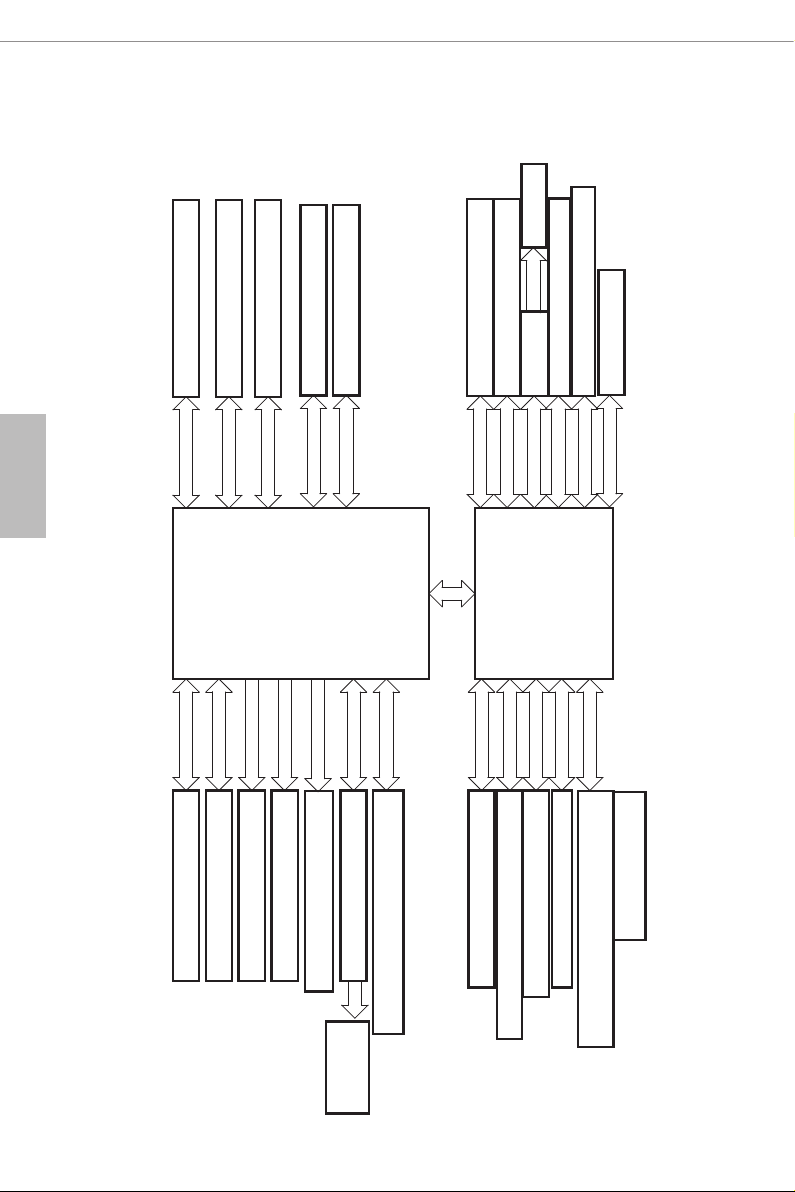
1.5 ブ ロック図
SATA 2 ports
SATA
日本語
Flash ROM
PCIe1 Gen4x16 Slot
x16 Gen4
Channel A
PCIe3 Gen3x4 Slot
M2_1(PCIe x4)
x4 Gen3
x4 Gen5
AMD AM5
Processor
Channel B
DP0
DP1
SIO NCT6796D-S
SPI
eSPI
PCIe x4 Gen4 BUS
LGA1718
5Gb/s
AZ(HD Audio)
10Gb/s
ASM1061
M2_3(PCIe x4)
M2_2(PCIe x2/SATA)
x4 Gen4
x2 Gen3
x1
1st
AMD PROM21
5Gb/s
5Gb/s
20Gb/s
WiFi KeyE
SATA 2 ports
Realtek 2.5GLAN 8125BG
x1
SATA 6Gb
x1
Chipset
480Mb/s
480Mb/s
Rear USB2.0 4 ports
from USB2.0 Hub
10
DDR5 Slot x2
HDMI Port
DDR5 Slot x2
DP Port
Audio Codec ALC897-VB2
Rear USB3.2 GEN2 Type A+C
Rear USB3.2 GEN1 port(LAN down)
Line in
Front Speaker
Microphone
Front USB3.2 Gen2X2 Type C
Front USB2.0 3 ports
Front USB3.2 GEN1 2 ports
Rear USB3.2 GEN1 1 port(LAN UP)
Rear USB2.0 2 ports
the down port support Flash Back
Page 15
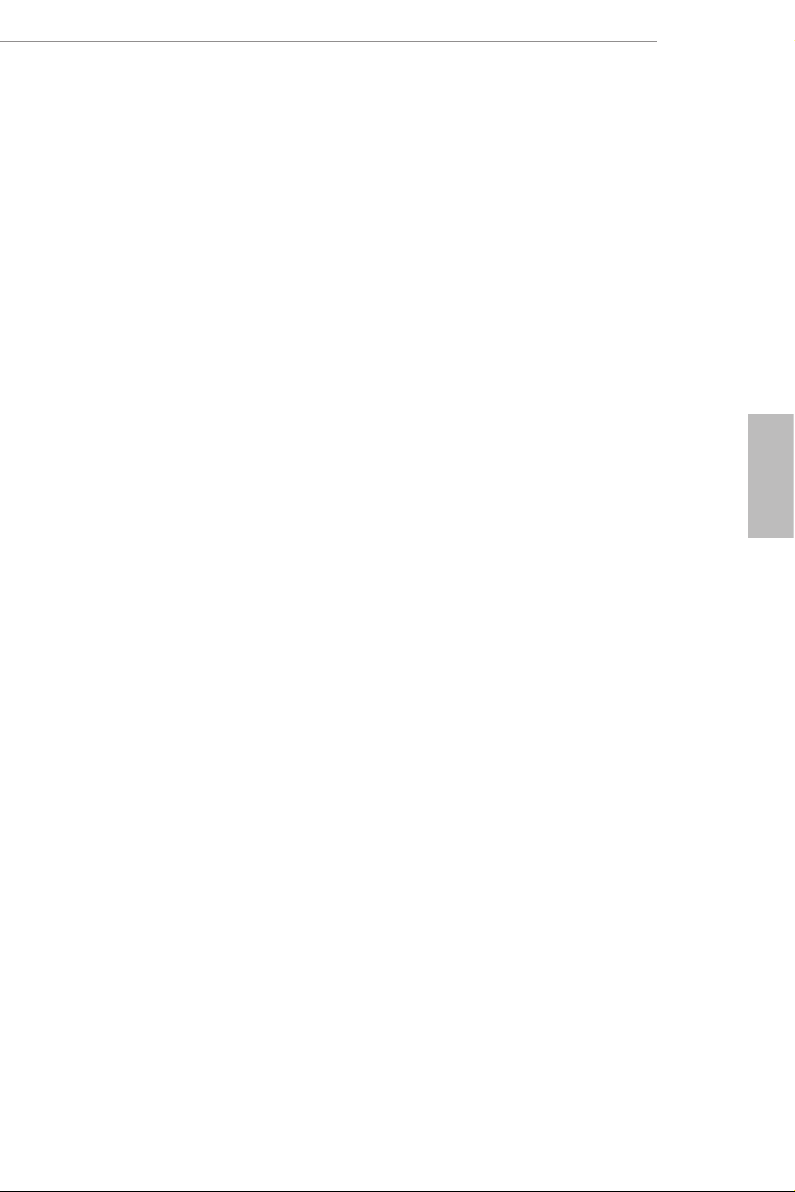
第 2 章 取り付け
これは AT X フォームファクタのマザーボードです。マザーボードを取付ける前に、ケース
に取付できるフォームファクター(サイズ)を確認し、マザーボードを取り付けることがで
きることを確認してください 。
取り付け前の注意事項
マザーボードコンポーネントを取り付けたり、マザーボードの設定を変更する前に、次の
注意事項をよくお読みください。
• マザーボードを設置 / 取り外しをする場合は、必ず電源コードが抜いてください。電源
コードが繋がれたままで作業を行うと、怪我をしたり、マザーボードが破損する可能性
がございます。
• 静電気によってマザーボードの部品が破損することを防止するために、マザーボード
はカーペットの上に置かないでください。また、静電気防止リストストラップを着用す
るか、または、部品を取り扱う前に静電気除去オブジェクトに触れてください。
• 基 板 の端をつか んでください。IC には触れないでください。
• マザーボードを取り外す場合は、取り外したマザーボードを接地した静電気防止パッ
ドの上に置くが、商品に付属している袋に入れてください。
• マザーボードをシャーシに固定する為にねじを使う場合は、ねじを締め付けすぎない
でください。ねじを締め付けすぎると、マザーボードが破損することがあります。
B650 Pro RS
日本語
11
Page 16

2.1 CPU を取り付 ける
1. 1718 ピン CPU をソケットに挿入する前に、PnP キャッ プ がソケット上 にあること、
CPU 表面に汚れがないこと、または、ソケット内に曲がったピン がないことを確認して
くだ さい 。PnP キャップが ソケット上 になか ったり、CPU 表面が汚れていたり、または、
ソケット内に曲がったピン がある場 合は 、CPU を無理にソケット内に挿入しないでく
ださい。CPU を無 理にソケット内 に挿入すると、CPU の甚大な破損につながります。
2. CPU を取り付ける前に、すべての電源ケーブルを取り外してください。
日本語
チュートリアルビデオ
CPU ソケットカバーを 開く前に 、CPU を正しい方向
に 向 け てくだ さ い 。
12
Page 17

B650 Pro RS
1
A
B
2
日本語
3
4
CPU をできるだけ 平らに慎
重に置きます。落とさないで
くだ さい 。
13
Page 18
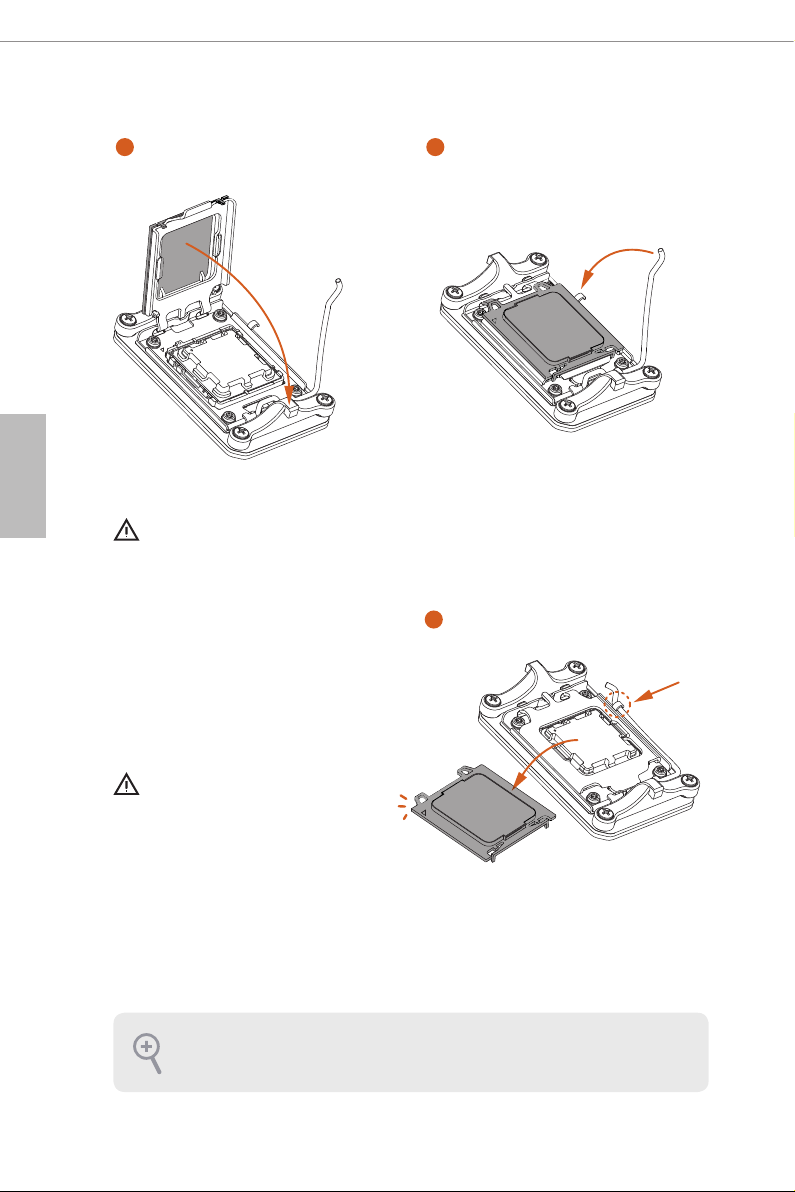
日本語
5
所定の位置にロックする前に、CPU が ソケッ
トと位置合わせされていることを確認してく
ださい。
6
7
14
ソケットレバーを閉じるときに外れ
るまで、黒いカバープレートが常に
所定の位置にあることを確認してく
ださい。
プロセッサーを取り外した場合は、カバーを保管してください。アフターサービスのため
にマザーボードを返品する場合は、カバーを必ず取り付けてください。
Page 19

2.2 CPU ファンとヒートシンクを 取り付 ける
CPU をこのマザーボードに取り付 けたら、放熱 するために大 型のヒートシンクと冷 却ファ
ンを取り付ける必要があります。放熱を改善するために、さらに、CPU とヒートシンクの 間
にサーマルグリースを塗 布する必要 があります。CPU とヒートシンクがしっかりと固定さ
れて おり、正しく接 触して い ることを確 認してください。
CPU またはヒートシンクを交換する前 に、電 源を 切断 するか、または、電源コードを取り外
して くだ さい 。
CPU クーラー ( タイプ 1) の取り付 け
B650 Pro RS
1
2
日本語
15
Page 20
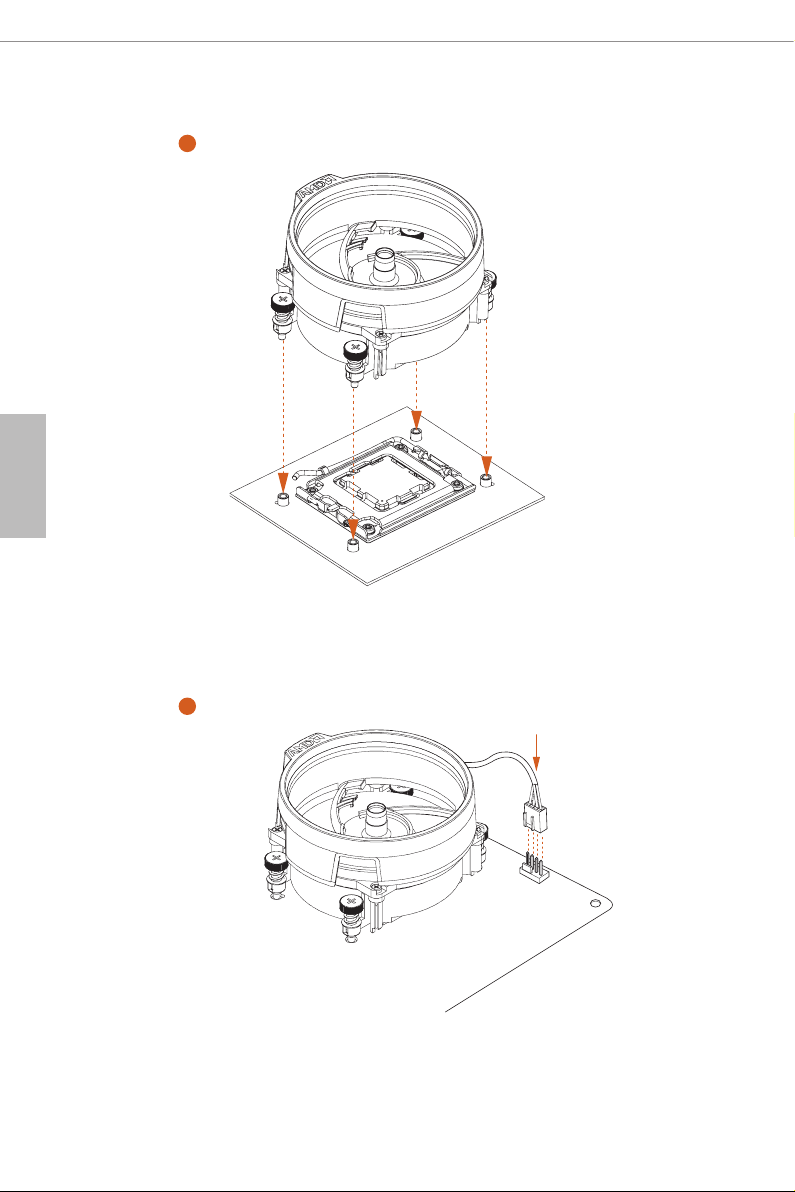
日本語
3
4
16
CPU_FAN1
Page 21

CPU クーラー ( タイプ 2) の取り付 け
1
2
B650 Pro RS
日本語
17
Page 22

日本語
3
4
18
CPU_FAN1
Page 23

5
CPU_FAN1
RGB_LED1
+12V
* ここに示されている図は参照のみを目的としており、購入したモデルと完全に一致しな
い場合があります。
B650 Pro RS
日本語
19
Page 24

1
日本語
CPU クーラー ( タイプ 3) の取り付 け
2
20
Page 25

B650 Pro RS
3
日本語
4
21
Page 26

日本語
AN1
5
CPU_F
22
Page 27

B650 Pro RS
6
CPU_FAN1
RGB_LED1
+12V
日本語
または
CPU_FAN1
RGB_LED1
USB_1_2
この段階で は 1 本のケーブ ルだ けを 使用してください 。
RGB_LED1 を選択した場合は、ASRock ユ ー ティリティ「 ASRock Polychrome SYNC」を イ
ンストールしてください 。
USB コネクタを 選択する場 合は、ASRock ユ ー ティリティ「SR3 Settings Soware(SR3 設定
ソフトウェア)」をインストールしてください 。
* ここに示されている図は参照のみを目的としており、購入したモデルと完全に一致しな
い場合があります。
23
Page 28

日本語
2.3 メモリモジュール (DIMM) を取り付ける
このマザーボードには 4 つの 288 ピン DDR5 ( ダブル デ ータレ ート 5) DIMM ス ロ ット が
装備されており、デュアルチャンネルメモリ機能に対応します。
1. デュアルチャンネルメモリ設定 のため に、同 一( 同じブランド、同じ速度、同じサイズ、
同 じ チ ッ プ タ イ プ )の DDR5 DIMM を 1 組取り付ける必要があります。
2. 1 つまたは 3 つ のメモリモジュールが 取り付けられている 場合 は、デュアル チャンネル
メモリ機能 を有 効 にできません 。
3. DDR、DDR2、DDR3 または DDR4 メモリモジュール は DDR5 スロットに 取り付けるこ
とは で きません 。取り付けると、マ ザ ーボ ードと DIMM が損傷することがあります。
4. DIMM は 1 つの正しい方向にしか取り付けることができません。DIMM を間違った
方向に無理に挿入すると、マザーボードと DIMM の損傷につながります。
推奨されるメモリ構成
1 DIMM
A1 A2 B1 B2
V
2 DIMM
A1 A2 B1 B2
V V
4 DIMM
A1 A2 B1 B2
V V V V
最初の起動には時間がかかる場合があります。
しばらくお待ちください。起動時間については、次の表を参照してください。
* 設定によって異なる場合があります。
メモリ
2 x 16GB 90 秒
2 x 32GB 150 秒
4 x 16GB 170 秒
4 x 32GB 315 秒
CMOS をクリアした 後 の
最初の起動
24
Page 29

B650 Pro RS
1
2
日本語
3
25
Page 30

2.4 前面パネルヘッダーを接続する
1
32:(56:
日本語
2
+''/('
5(6(76:
HDD LED
32:(5/('
32:(5/('
RESET SW
26
3$1(/
システムパネルヘッダー
910
Power SW (-) RESET SW (+)
B
Power LED (-)
A
Power LED (+)
12
PANEL1
RESET SW (-)Power SW (+)
HDD LED (-)
HDD LED (+)
フロントパネルワイヤー
D
C
ABC D
Page 31

2.5 マザーボードを取り付ける
B650 Pro RS
日本語
27
Page 32

日本語
1
2.6 SATA ドライブ を 取り付ける
光 学ドライブ
SATA ドライブ
2
28
SATA データケーブル
Page 33

B650 Pro RS
3
日本語
4
SATA 電 源 コ ネクタ
SATA デ ータコ ネクタ
29
Page 34

日本語
1
2.7 グラフィックスカードを取り付ける
CLICK!
30
Page 35

B650 Pro RS
拡張スロット (PCI ス ロ ット )
このマザーボードには 3 つの PCI Express スロットが装備されています。
拡張カードを取り付ける前に、電源供給が切断されていること、または、電源コードが取
り外されていることを確認してください。取り付け作業を始める前に、拡張カードに添付
されている文書を読んで、カード用に必 要なハードウェア設定を行ってください。
PCIe スロット :
PCIE1 (PCIe 4.0 x16 スロット ) は PCI x16 レーン幅グラフィックスカード向けに使用します。
PCIE2 (PCIe 4.0 x1 スロット ) は PCI x1 レーン幅カード向けに使用します。
PCIE3 (PCIe 3.0 x16 スロット ) は PCI x4 レーン幅グラフィックスカード向けに使用します。
PCIe ス ロ ット 設 定
PCIE1 PCIE3
シング ルグラフィックスカード Gen4x16 N/A
CrossFireTM モードで 2 枚の
グラフィックスカード
複数のグラフィックスカードを使用する場合は、サーマル環境を改善するために、シャー
シファンをマザーボードのシャーシファンコネクタ (CHA_FAN1 〜 4/WP) に接続 してく
ださい。
Gen4x16 Gen3x4
日本語
31
Page 36

日本語
2.8 周辺機器を接続する
32
Page 37

2.9 電源コネクタを接続する
B650 Pro RS
日本語
$7;9
$7;3:5
33
Page 38

2.10 電源オン
日本語
1
2
3
4
34
Page 39

2.11 ジャンパー設定
このイラストは、ジャンパ ーの設 定 方法を 示しています。ジャンパ ーキャップ がピンに 被
さっていると、ジャンパーは「ショート」です。ジャンパーキャップがピンに被さっていない
場合には、ジャンパーは「オープン」です。
CMOS クリアジャンパー
(CLRCMOS1) (p.6、No. 20 参照 )
CLRCMOS1 は、CMOS の データをクリアすることができます。CMOS のデータには、
システムパスワード、日付、時間 、システム設定 パラメーターなどのシステム設 定 情報が
含まれます。消去して、デフォルト設定にシステムパラメーターをリセットするには、
コンピューターの 電 源を 切り、電源コ ードを抜き、ジャンパーキャップを 使用して、
CLRCMOS1 のピンに 3 秒 間 ショートしま す。CMOS をクリアした後は、ジャンパーキャッ
プを取り外すのを忘れないようにしてください。BIOS をアップ デ ート後 、CMOS をクリア
する必要があれば、最初にシステムを起動し、それから CMOS クリアアク ション を 行う
前にシャットダウンしてください。
B650 Pro RS
日本語
CLRCMOS1
2 ピンジャンパー
ショート: CMOS の クリア
オープン:デフォルト
35
Page 40

2.12 オン ボ ード の ヘッダーとコ ネクタ
1
オンボ ードヘッダーとコネクタはジャンパーで はありません 。これらヘッダーとコネクタ
にはジャンパーキャップを被せないでください。ヘッダーおよびコネクタにジャンパー
キャップを被せると、マザーボードに物理損傷が起こることがあります。
システムパネ ルヘッダ ー
(9 ピン PANEL1) (p.6、 No. 18 参照 )
電源ボタンを 接 続し、ボタンをリセットし、下 記のピン割り当て に従って、シャーシのシ
ステムステータス表示ランプ をこの ヘッダー にセットします。ケーブルを 接 続 するとき
には、ピンの+と−に気をつけてください。
日本語
PANEL1
PLED+
PLED-
PWRBTN#
GND
GND
RESET#
GND
HDLED-
HDLED+
PWRBTN(電源ボタン):
シャーシ前面パネルの電源ボタンに接続してください。電源ボタンを使用して、システムを
オフにする方法 を設 定で きます。
RESET(リセットボタン):
シャーシ 前 面パ ネ ルのリセットボタン に接 続してください。コンピューター がフリーズしたり、
通常の再起動を実行できない場合には、リセットボタンを押して、コンピューターを再起動
します。
PLED(システム電 源 LED):
シャーシ前面パネルの電源ステータスインジケーターに接続してください。システム稼 働
中は、LEDが点 灯します。システムが S1/S3 スリープ状態の場合には、LED は点滅を続けます。
システム が S4 スリープ状態または電源オフ (S5) のときには、LED はオフです。
HDLED(ハ ードドライブアクティビティ LED):
シャーシ前面パネルのハードドライブアクティビティ LED に 接続 してください。ハードドラ
イブのデータを読み取りまたは書き込み 中に、LED は オン に なりま す。
前面パネルデザインは、シャーシによって異なることがあります。前面パネルモジュールは、
主に電 源 ボタン、リセットボタン、電 源 LED、ハ ードドライ ブアクティビ ティ LED、スピーカー
などから構成されます。シャーシの前面パネルモジュールとこのヘッダーを接続する場合
には、配線 の割り当てと、ピンの 割り当てが 正しく合致していることを確か めてください。
36
Page 41

電源 LED とスピーカーヘッダー
1
+5V
DUMMY
PLED+
PLED+
PLED-
DUMMY
SPEAKER
(7 ピン SPK_PLED1) (p.6、No. 19 参照 )
シャーシ 電 源 LED とシャーシスピーカーをこのヘッダーに接続してください。
SPK_PLED1
シリアル ATA3 コネクタ
直角:
(SATA3_1) (p.6、No. 15 参照 ) ( 下側 )
(SATA3_2) (p.6、No. 15 参照 ) ( 上側 )
(SATA3_A1) (p.6、No. 16 参照 ) ( 下側 )
(SATA3_A2) (p.6、No. 16 参照 ) ( 上側 )
これら 4 つの SATA3コ ネ ク タ ー は 、最 高 6.0 Gb/s のデータ転送速度で内部ストレージ
デバイス用の SATA データケーブルをサポートします。
* 起動時間を最小限に抑えるために、SSD に AMD SATA ポ ート (SATA3_1 〜 2) を使用
してください 。
B650 Pro RS
日本語
SATA3_A2 SATA3_2
SATA3_A1 SATA3_1
37
Page 42

USB 2.0 ヘッダ ー
DUMMY
USB_PWR
1
1
1
USB_PWR
(9 ピン USB_7_8) (p.6、No. 22 参照 )
(4 ピン USB_9) (p.6、No. 23 参照 )
このマザーボードには 2 つのヘッダーが装備されています。
USB_9
P-
P+
GND
日本語
USB_7_8
USB_PWR
-B
+B
GND
GND
+A
-A
USB 3.2 Gen1 ヘッダ ー
(19 ピン USB32_4_5) (p.6、No. 12 参照 )
このマザーボードには 1 つのヘッダ ーが装備 されて います。この USB 3.2 Gen1 ヘッダ ー
は 2 つ の ポ ートを サ ポ ートで きます。
USB32_4_5
VbusVbus
IntA_PB_SSRX-
Vbus
IntA_PA_SSRX-
IntA_PA_SSRX+
IntA_PA_SSTX-
IntA_PA_SSTX+
IntA_PA_D-
IntA_PA_D+
IntA_PB_SSRX+
GND
IntA_PB_SSTX-
GND
IntA_PB_SSTX+
GND
IntA_PB_D-
GND
IntA_PB_D+
Dummy
38
Page 43

フロントパネルタイプ C USB 3.2 Gen2x2 ヘッダー
J_SENSE
OUT2_L
1
MIC_RET
PRESENCE#
GND
OUT2_R
MIC2_R
MIC2_L
OUT_RET
(20 ピン USB32_TC_2) (p.6、No. 13 参照 )
このマザーボード上には、1 つのフロントパネ ルタイプ C USB 3.2 Gen2x2 ヘッダ ー が あ
ります。このヘッダーは、追加 USB 3.2 Gen2x2 ポート用 に USB 3.2 Gen2x2 モジュー ルを
接続するため に使 用されます。
USB32_TC_2
USB Type-C ケーブル
フロントパネルオーディオヘッダ ー
(9 ピン HD_AUDIO1) (p.6、No. 28 参照 )
このヘッダーは、フロントオーディオパネルにオーディオデバイスを接続するためのも
ので す。
B650 Pro RS
日本語
HD_AUDIO1
ハイディフィニションオーディオはジャックセンシングをサポートしていますが、正しく機
能するためには、シャーシのパネルワイヤーがH DAをサポートしていることが必要です。
お使い のシステム を取り付 けるに は、当社 のマニュアルお よびシャー シの マニュアル の
指示に従ってください。
39
Page 44

日本語
GND
1 2 3 4
GND
CHA_FAN_SPEED
FAN_SPEED_CONTROL
FAN_VOLTAGE
1 2 3 4
GND
1 2 3 4
GND
L
1 2 3 4
シャーシ / ウォーターポンプファンコネクタ
(4 ピン CHA_FAN1/WP)( p.6、 No. 21 参照)
(4 ピン CHA_FAN2/WP) (p.6、No. 17 参照 )
(4 ピン CHA_FAN3/WP) (p.6、No. 3 参照 )
(4 ピン CHA_FAN4/WP) (p.6、No. 24 参照 )
このマザーボードには 4 つの 4 ピン水冷却
3 ピンの
シャーシ
水冷却ファンを接続する場合には、ピン 1-3 に接続してください。
シャーシ
CHA_FAN1/WP
CHA_FAN4/WP
FAN_VOLTAGE
CHA_FAN_SPEED
FAN_SPEED_CONTROL
FAN_VOLTAGE
CHA_FAN_SPEED
がコネクタ用に装備されています。
CHA_FAN3/WP
CHA_FAN2/WP
FAN_VOLTAGE
CHA_FAN_SPEED
FAN_SPEED_CONTRO
FAN_SPEED_CONTROL
40
Page 45

CPU ファンコ ネクタ
N_SPEED
FAN_SPEED_CONTROL
FAN_SPEED_CONTROL
4 3 2 1
(4 ピン CPU_FAN1) (p.6、 No. 4 参照 )
このマザーボードは 4 ピン CPU ファン(静 音ファン)コネクタが装備されています。3 ピ
ンの CPU ファンを接続する場合には、ピン 1-3 に接続してください 。
CPU_FAN1
4 3 2 1
GND
+12V
CPU_FA
B650 Pro RS
日本語
CPU/ ウォーターポンプファンコネクタ
(4 ピン CPU_FAN2/WP) (p.6、 No. 7 参照 )
このマザーボードは 4 ピン水冷却 CPU ファンコネクタが 装備されています。3ピンの
CPU 水冷却ファンを接続する場合には、ピン 1-3 に接続してください。
CPU_FAN2/WP
GND
FAN_VOLTAGE
CPU_F
AN_SPEED
41
Page 46

日本語
4
1
8 5
ATX 電 源コネクタ
(24 ピン ATXPWR1) (p.6、No. 11 参照 )
このマザーボードは 24 ピン ATX 電源コネクタが装 備されています。20 ピンの ATX 電
源を使用するには、ピン 1 と13 に合わせて接続してください。
ATXPWR1
12
24
1
13
ATX 12V 電 源 コ ネクタ
(8 ピン ATX12V) (p.6、No. 1 参照 )
このマザーボードは 8 ピン ATX12V 電 源コネクターが 装備されています。4 ピンの
ATX 電源を使用するには、ピン 1 と 5 に合わせて接続してください。
* 警告:接続されている電源ケーブルが、グラフィックスカード用ではなく、CPU 用である
ことを確認してください。PCIe 電源ケーブルをこのコネクターに接続しないでください。
42
ATX12V1
Page 47

ATX 12V 電 源 コ ネクタ
(4 ピン ATX12V2) (p.6、No. 2 参照 )
ATX 12V 電源 をこのコネクタに接 続してください。
* 電源供給プラグはこのコネクタに 1 方向にしか差し込むことができません。
* ATX12V2 への ATX 12V 4 ピンケーブルの接続はオプションです。
* 高 度なオーバ ークロックを行うに は、このコネクターを ATX12V1 と一緒に使用するこ
とをお勧 めします。
ATX12V2
B650 Pro RS
日本語
43
Page 48

日本語
1
SPI_DQ3
SPI_DQ2
SPI TPM ヘッダ ー
(13 ピン SPI_TPM_J1) (p.6、No. 14 参照 )
この コ ネクタは SPI トラス テッド・プラットフォーム・モジュー ル (TPM) システムに対 応 す
るので、鍵、デジタル証明書、パスワード、データを安全に保管できます。TPM システム
はまた、ネットワークセキュリティを高め、デジタル証明書を保護し、プラットフォームの
完全性を保証します。
SPI_TPM_J1
SPI_PWR
Dummy
CLK
SPI_MOSI
RST#
TPM_PIRQ
SPI_TPM_CS#
GND
RSMRST#
SPI_MISO
SPI_CS0
underbolt AIC コ ネクタ
(5 ピン TB1) (p.6、No. 27 参照 )
GPIO ケーブルを使って、underbolt™ アドイ ンカード (AIC) を underbolt AIC コネク
ターに接 続してください。
* PCIE3( デフォルトスロット)に underbolt™ AIC カードを 取り付 けてください 。
*underbolt の互換性と制限については、www.asrock.com にアクセスしてください。
TB1
44
Page 49

RGB LED ヘッダ ー
1
(4 ピン RGB_LED1) (p.6、No. 26 参照 )
この RGB ヘッダーは RGB LED 延長ケーブルの接続に使用され、これによりユーザーは
さまざまな LED 証明効果から選択することができます。
注意:RGB LED ケーブルは 間違った方向に取り付けないでください。間 違った方向に
取り付 けるとケーブル が 破 損 することがあります。
RGB_LED1
+12V GR B
B650 Pro RS
日本語
RGB LED ストリップをマザーボード上の
RGB LED ヘッダ ー (RGB_LED1)
に接続
します。
1
B
R
G
V
2
1
1. RGB LED ケーブルは間違った方向に取り付けないでください。間違った方向に取り
付けるとケーブルが破損することがあります。
2. RGB LED ケーブルを取り付けたり取り外す前には、システムの電源を切って、電源供
給から電 源コードを取り外してください。そうしな いと、マザーボードコンポーネント
が破 損することが あります。
1. RGB LED ストリップはパッケージには 含まれていません。
2. RGB LED ヘッダーは、最大出力規格 3A (12V) で長さが 2 メートル以内の標準 5050
RGB LED ストリップ (12V/G/R/B) に対 応します。
45
Page 50

日本語
1
アドレサブル LED ヘッダ ー
(3 ピン ADDR_LED1) (p.6、No. 25 参照 )
(3 ピン ADDR_LED2) (p.6、No. 8 参照 )
(3 ピン ADDR_LED3) (p.6、No. 9 参照 )
このヘッダーを使用して、
まざまな LED ライ ティング
アドレサブル
LED 延長ケーブルを接続すれば、ユーザーは、さ
効果から選択できます。
注意:アドレサブル LED ケーブルは間違った方 向に取り付けないでください。間違った
方向に取り付けると、ケーブルが破 損することがあります。
ADDR_LED3
ADDR_LED2
ADDR_LED1
GND
DO_ADDR
VOUT
アドレサブル RGB LED
ボ ード上の
アドレサブル LED ヘッダ ー
ストリップをマザー
(ADDR_LED1 / ADDR_LED2 / ADDR_
LED3)
に接 続します。
1
46
Page 51

1. RGB LED ケーブルは間違った方向に取り付けないでください。間違った方向に取り
付けるとケーブルが破損することがあります。
2. RGB LED ケーブルを取り付けたり取り外す前には、システムの電源を切って、電源供給
から電源コードを取り外してください。そうしないと、マザーボ ードコンポーネントが破
損することがあります。
1. RGB LED ストリップはパッケージには 含まれていません。
2. RGB LED ヘッダーは、最大定格 3A (5V)、長 さ 2 メートル まで の WS2812B アドレサブル
RGB LED ストリップ (5V/ Data /GND) に対 応します。
B650 Pro RS
日本語
47
Page 52

日本語
2.13 スマ ートス イッチ
このマザーボードには 1 つのスマートスイッチが装備されています:BIOS フラッシュ
バックボタンにより、BIOS をフラッシュすることができます。
BIOS フラッシュバックボタン
(BIOS_FB1) (p.8、No. 12 参照 )
BIOS フラッシュバックボタンにより、BIOS をフラッシュすることができます。
BIOS_FB1
48
USB BIOS Flashback ポート
Page 53

B650 Pro RS
ASRock BIOS Flashback 機能を使用すれば、システムの電源を投入せずに、CPU が な くてもな くても
BIOS を更新できます。
BIOS Flashback 機能を使用する前に、BitLocker と TPM が依存する暗号化またはセキュ
リティを一時 停止してください。リカバリーキーがすでに保 存されバックアップされてい
ることを確認してください。暗号化がアクティブであるとき、リカバリーキーが欠落してい
る場合 、データは暗号化されたままになり、システムはオペレーティングシステムで起動
しませ ん。BIOS を更新する前に fTPM を無効 にすることを推奨します。そうしな いと、予
期せぬ障害が発生する可能性があります。
次の手順に従って USB BIOS Flashback 機能を使用します。
1. ASRock のウェブサイトから最新 の BIOS ファイル を ダウンロ ードしま す : http://www.asrock.com。
2. BIOS ファイ ル を USB フラッシュドライブにコピ ーします。USB フラッシュドライブ の ファイ ルシス テ
ムが FAT32 であ ることを確 認してください 。
3. BIOS ファイルを圧 縮ファイルから抽出します。
4. フ ァ イ ル 名 を「 creative.rom」に変 更して、X: USB フラッシュドライブのル ートディレクトリに保 存しま
す。
5. 24 ピン電源コネクタをマザーボードに接続します。次に、電源供給装置の AC ス イッチ を オン にし
ます。
* システムの電源を投入する必要はありません。
6. 次に、USB ドライブ を USB BIOS Flashback ポートに接続します。
7. BIOS Flashback スイッチを 約 3 秒間押し続けます。LED が点滅し始めます。
8. LED が点滅しなくなるまで 待ちます。BIOS のフラッシング が 完 了 すると LED が点 滅しなくなります。
* LED ライトが緑色に点灯する場合は、BIOS Flashback が 正しく動作していな いことを意味します。
USB ドライブ が USB BIOS Flashback ポートに接続されてい ることを 確認してください 。
** LED がまったく点灯しない場合は、システムの電源を切り、マザーボードから CMOS バッテリー
を数分間取り外します。電源とバッテリーを再接続して、再試行してください。
日本語
49
Page 54

日本語
2.14 Post Status Checker(ポストステータスチェッカー)
Post Status Checker( ポストステータスチェッカー、PSC)でユーザーがマシンに電源を入
れた 際 にコンピュータを診断します。CPU、メモリ、VGA、または、ストレージが正しく動作
していない場合は、赤色のライトで表示されます。上記の 4 つが正常に機能している場
合はライトが オフになります。
50
メモリトレーニング中に DRAM ステータス LED が点滅するのは正常です。これは、シス
テムが 正しく機能していることを示しています。
チュートリアルビデオ
Page 55

2.15 M.2_SSD モジュール取り付けガイド (M2_1)
M.2 は、mPCIe および mSATA を置き換えることを目的とした、小型で用途の広いカード
エッジコネクタです。Blazing M.2 Socket (M2_1、キ ー M) は 、タ イ プ 2280 PCIe Gen5x4
(128 Gb/s) モードを サ ポ ートしま す。
M.2 SSD モジュールの取り付け
手順 1
M.2 SSD モジュールとネジを準 備し
ます。
B650 Pro RS
番号 1
ナットの 場 所 A
PCB 長さ 8cm
モジュール のタイプ タイプ 2280
手順 2
PCB タイプと M.2 SSD モジュールの
長さに応じて、使 用 する対 応するナッ
トの位置を見つけます。
日本語
51
Page 56

日本語
2
1
手順 3
M.2 SSD モジュールを 取り付 ける前
1
に、ネジを緩めて M.2 ヒートシンク
を取り外してください。
* M.2 SSD モジュー ルを取り付 ける
前に、M.2 ヒートシンクの底 部 側の
保護フィルムを 取り外してください。
手順 4
M.2 SSD モジュールを整 列して、
丁寧に M.2 スロットに挿 入します。
M.2 SSD モジュールは 1 方向にしか
取り付けることが できません 。
A
52
A
o
20
Page 57

手順 5
M.2 ヒートシンクを固定する前 に、
SSD のノッチをマザーボードのスタ
ンドオフに合 わせてください。そうし
ないと、SSD モジュールが損傷する
可能性があります。
正しい 取り付 け :
SSD の PCB は適切な場所にあり、M.2 ヒート
シンクをねじ込 むことができます。
B650 Pro RS
日本語
誤った 取り付 け:
SSD の PCB は、M.2 ヒートシンクとスタンド
オフの 間にあります。続行しないでください。
53
Page 58

日本語
1
2
M.2_SSD モジュールサポート一覧の最新の更新については、弊社のウェブサイトで詳細
をご確認ください: http://www.asrock.com
手順 6
ドライバーでネジを締めて、モジュー
3
ルと M.2 ヒートシンクを図 の順序で
所定の位置に固定します。最初に
M.2 コネクタの反対側のネジを締め
(2)、次 に M.2 コネクタの 隣のネジを
締めます (3)。
* しかし、きつく締めるすぎるとモ
ジュールおよび M.2 ヒートシンクが
破損する恐れがあるのでご注意くだ
さい。
54
Page 59

2.16 M.2_SSD モジュール取り付けガイド (M2_2)
3
M.2 は、mPCIe および mSATA を置き換えることを目的とした、小型で用途の広いカード
エッジコネクタです。M.2 Socket (M2_2、キ ー M) は 、タ イ プ 2242/2260/2280 SATA3
6.0 Gb/s & PCIe Gen3x2 (16 Gb/s) モードを サ ポ ートします。
M.2 SSD モジュールの取り付け
手順 1
M.2 SSD モジュールとネジを準 備し
ます。
手順 2
2
1
PCB タイプと M.2 SSD モジュールの
長さに応じて、使 用 する対 応するナッ
トの位置を見つけます。
B650 Pro RS
日本語
ABC
番号 1 2 3
ナットの 場 所 A B C
PCB 長さ 4.2cm 6cm 8cm
モジュール のタイプ タイプ 2242 タイプ 2260 タイプ 2280
55
Page 60

日本語
手順 3
モジュールのタイプと長さに基づ い
てスタンドオフを 移動します。
ABC
デフォルトで は、スタンドオ フはナッ
ト位置 C にあります。デ フォルトの
ナットを使用する場合は、手順 3 と
手順 4 をス キップして手順 5 に進み
ます。
手順 4
ねじに貼付されている黄色の保護
フィルムをは がします。デ バイス を
ABC
取り付ける場所にあわせて、手でね
じを締めてください。
手順 5
M.2 SSD モジュールを整 列して、丁
寧に M.2 スロットに挿入します。M.2
SSD モジュールは 1 方向にしか取り
付けることができません 。
ABC
ABC
o
20
手順 6
ドライバでねじをしっかりと留めてく
ださい。しかし、きつく締めるすぎる
とモジュールが破損する恐れがあ
NUT1NUT2C
るのでご 注 意ください。
M.2_SSD モジュールサポート一覧の最新の更新については、弊社のウェブサイトで詳細
をご確認ください: http://www.asrock.com
56
Page 61

2.17 M.2_SSD モジュール取り付けガイド (M2_3)
M.2 は、mPCIe および mSATA を置き換えることを目的とした、小型で用途の広いカード
エッジコネクタです。Hyper M.2 Socket (M2_3、キ ー M) は 、タ イ プ 2260/2280 PCIe Gen4x4
(64 Gb/s) モードを サ ポ ートしま す。
M.2 SSD モジュールの取り付け
手順 1
M.2 SSD モジュールとネジを準 備し
ます。
手順 2
PCB タイプと M.2 SSD モジュールの
長さに応じて、使 用 する対 応するナッ
トの位置を見つけます。
B650 Pro RS
日本語
番号 1 2
ナットの 場 所 A B
PCB 長さ 6cm 8cm
モジュール のタイプ タイプ 2260 タイプ 2280
57
Page 62

日本語
手順 3
モジュールのタイプと長さに基づ い
てスタンドオフを 移動します。
デフォルトで は、スタンドオ フはナッ
ト位置 B にあります。デ フォルトの
ナットを使用する場合は、手順 3 と
手順 4 をス キップして手順 5 に進み
ます。
手順 4
ねじに貼付されている黄色の保護
フィルムをは がします。デ バイス を
取り付ける場所にあわせて、手でね
じを締めてください。
手順 5
M.2 SSD モジュールを整 列して、丁
寧に M.2 スロットに挿入します。M.2
SSD モジュールは 1 方向にしか取り
付けることができません 。
AB
o
20
AB
手順 6
ドライバでねじをしっかりと留めてく
ださい。しかし、きつく締めるすぎる
とモジュールが破損する恐れがあ
NUT1NUT2B
るのでご 注 意ください。
M.2_SSD モジュールサポート一覧の最新の更新については、弊社のウェブサイトで詳細
をご確認ください: http://www.asrock.com
58
Page 63

バ ー ジョン 1.0
2022 年 7 月発行
Copyright©2022 ASRock INC. 無断複写・転載を禁じます。
著作権について:
当文書のいかなる部分も、ASRock の書面による同意なしに、バックアップを目的とした
購入者による文書のコピーを除いては、いかなる形式や方法によっても、複写、転載、送信、
または任意の言語へ翻訳することは禁じます。
当文書に記載されている製品名および企業名は、それぞれの企業の登録商標または著
作物であることもあり、権利を侵害する意図なく、ユーザーの便宜を図って特定または説
明のためにのみ使用されます。
免責事項:
当文書に記載されている仕様および情報は、情報提供のみを目的として付属されており、
予告なく変更する場合があります。その整合性や正確性について、ASRock がなんらの確
約をするものではありません。ASRock は、当文書での誤記や記載漏れについて一切の責
任を負いかねます。
本文書の内容について、ASRock は、明示または黙示にも、黙示の保証、商品性の条件、ま
たは特定の目的への適合性を含め、かつそれらに限定されず、いかなる種類の保証もい
たしませ ん 。
いかなる状況にお いても、たとえ ASRock が当文書や製品の欠陥や誤りに起因する損害
の可能性を 事前 に 知らされて い たとしても、ASRock、取締役、役員、従業員、または代理
人は、いかなる間接的、専門的、偶発的、または必然的な損害(利益の損失、事業の損失、
データの損失、事業の中断などを含む)への責任を負いかねます。
この装置は、FCC 規則のパート 15 に準拠しています。操作は以下の 2 つの条件に従いま
す:
(1) 本装置は有害な干渉を発生しない。および
(2) 本装置は、予想外の動作を引き起こす可能性のある干渉を含め、受信したすべての
干渉を受け入れる。
HDMI® および HDMI 高 解像度マルチメディアインターフェース、ならびに HDMI のロゴ
は、米国およびその他の国における HDMI Licensing LLC の商標または登録商標です。
Page 64

警告
この製品にはボタン電池が 含まれています
ボタン電池を飲み込むと、重傷を負ったり死亡する恐れがあります。
電池はお子様の手の届かないところに保管してください。
米国カリフォルニア州のみ
このマザーボードに採用されたリチウム電池は、カリフォルニア州議会で可決されたベス
トマ ネ ジメントプラクティス (BMP) で規制される有害物質、過塩素酸塩を含んでいます。
米国カリフォルニア州でリチウム電池を廃棄する場合は、関連する規制に従って行ってく
ださい。
「過塩素酸塩物質 - 特別な処理が適用される場合があります。詳しくは、
www.dtsc.ca.gov/hazardouswaste/perchlorate をご覧ください 」
オーストラリアのみ
弊社の製品にはオーストラリア消費者法の下で除外できない保証が付いています。購入
者は、重大な故障に対しては交換または返金、および、その他の合理的に予見可能な損
失または損害に対しては補償を受ける権利を有します。また、製品が許容できる品質を
満たさない場合、または、故障が重大な故障にあたらない場合は、購入者は製品を修理
または交換する権利を有します。ご不明な点がありましたら ASRock までお問い合わせく
ださい:電話番号 +886-2-28965588 内線 123(標準的な国際通話料金が適用されます)
ASRock INC. は、このデバイスが関連する UKCA 指令の必須要件およびその他の関連
規定に準拠していることをここに宣言します。UKCA 適合宣言の全文は、次の UR L で入
手できます:http://www.asrock.com
ASRock INC. は、このデバイスが関連する指令の必須要件およびその他の関連規定に準
拠していることをここに宣言します。EU 適合宣言の全文は、次の UR L で入手できます:
http://www.asrock.com
ASRock は、環境に配慮した設計コンセプトに従って製品を設計および製造し、ASRock
製品の製品ライフサイクルの各段階が地球環境規制に準拠していることを確認します。
さらに、ASRock は規制要件に基づいて関連情報を開示しています。
ASRock が準拠している規制要件に基づく情報開示については、
https://www.asrock.com/general/about.asp?cat=Responsibility を 参照してください。
マザーボードを都市ごみに捨てないでください。この製品は、部品の適切な
再利用とリサイクルを可能にするように設計されています。取り消し線の付い
た車輪付きゴミ箱のこの記号は、製品 ( 電気および電子機器 ) を都市ごみに
捨ててはならないことを示しています。電子製品の廃棄については、地域の
規制を確認してください。
